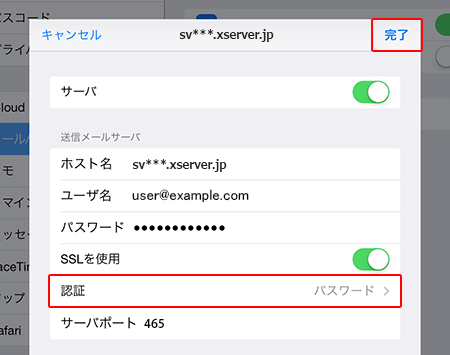HOME> iPadメールアカウントの設定方法(overSSL設定)
iPadメールアカウントの設定方法(overSSL設定)
1.ホーム画面から「メール」を起動
「メール」を起動し『その他』をタップしてください。
※既にその他メールアドレスでメール利用の場合は、『アカウントを追加』からお進みください。
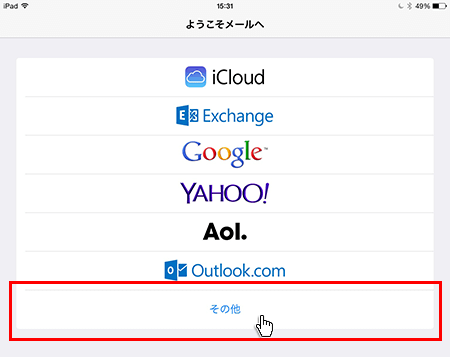
2.アカウント情報を入力
追加設定希望のメールアドレス、メールアドレス作成時に設定したパスワードを入力し「次へ」をタップしてください。
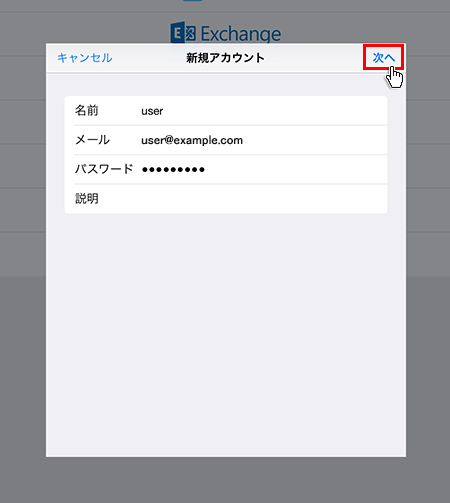
メール
メールアドレス(@前後を含むメールアドレス)
パスワード
弊社よりお渡しした書類を見てご記入ください。
説明
任意
3.受信/送信メールサーバの情報を入力
「POP」もしくは「IMAP」を選び、下記を参考に情報を入力をし「次へ」をタップしてください。
※ここでは「POP」にて設定を行いますが、「IMAP」でも設定項目は同じです。
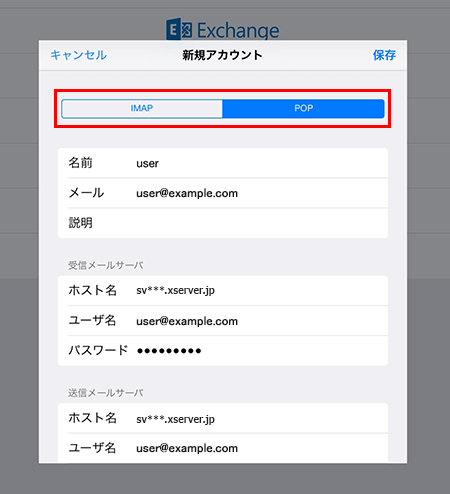
【受信メールサーバー情報】
ホスト名
弊社よりお渡しした書類を見てご記入ください。
ユーザー名
電子メールアドレス に入力したものと同じメールアドレス
※「@」以降も必ず入力してください。
パスワード
弊社よりお渡しした書類を見てご記入ください。
【送信メールサーバー情報】
ホスト名
弊社よりお渡しした書類を見てご記入ください。
ユーザー名
電子メールアドレス に入力したものと同じメールアドレス
※「@」以降も必ず入力してください。
パスワード
弊社よりお渡しした書類を見てご記入ください。
【SMTP認証設定方法】
1.ホーム画面の「設定」をタップ
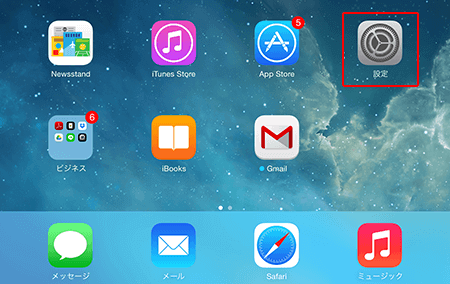
2.「メール/連絡先/カレンダー」よりメールアカウントをタップ
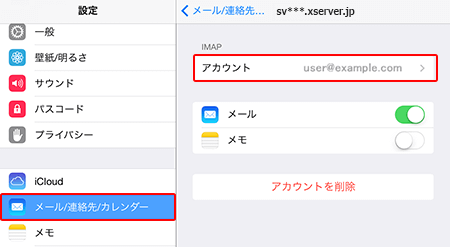
3.「送信メールサーバ」欄のSMTPをタップ
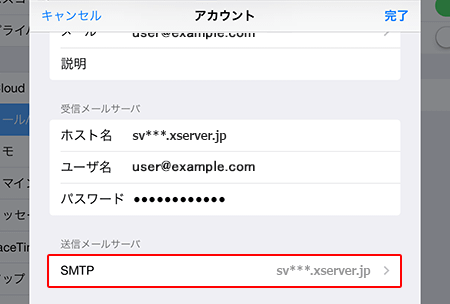
4.「プライマリサーバ」のサーバー名をタップ
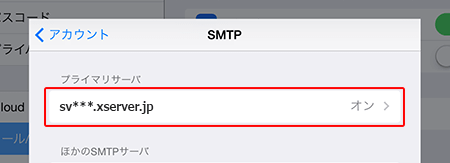
5.「送信メールサーバ」欄の認証を「パスワード」に変更
「パスワード」に設定し、右上の「完了」をタップしてください。